Премиальное программное обеспечение и практические уроки
2024Как установить версию YouTube TV APK для Smart YouTube TV Android Просто установите приложение
разумный Ютуб ТВ Андроид версия youtube tv апк Устали смотреть YouTube на телефоне или iPad? Хотите смотреть его, удобно лёжа на диване? Смотрите YouTube на телевизоре Замечательный видеоконтент? Как установить APK-версию YouTube TV? Вот как установить её на Smart TV. youtube tv apkНет необходимости использовать ТВ-приставку, приставку Xiaomi или другую стороннюю ТВ-приставку, вам нужен только APK-файл Android, чтобы легко решить эту проблему. Независимо от того, есть ли у вас телевизор Sony, Haier или Xiaomi, если это смарт-телевизор с поддержкой установки APK-файлов, вы можете установить APK-файл YouTube TV на свой телевизор.
Самый простой способ смотреть YouTube на Smart TV — установить приложение YouTube. После этого, всего несколькими нажатиями на пульте дистанционного управления, вы сможете смотреть видео. Для начала убедитесь, что ваш Smart TV подключен к интернету. Смотреть видео YouTube можно только при подключении телевизора к интернету.
Вот два приложения YouTube, которые вы можете установить на свой Smart TV.SmartTubeNextС SmartYouTube TV
Подготовка к установке YouTube TV
Перед установкой необходимо подготовить USB-накопитель, чтобы скопировать загруженный APK-файл на USB-накопитель, а затем подключить его к телевизору для установки приложения.
Во-вторых, ваш Smart TV может нормально выходить в международный Интернет.
Наконец, вам понадобится компьютер для загрузки приложений, необходимых для вашего Smart TV.
Самое главное — вам нужен Android Smart TV.Android TV!

ТВ-версия YouTube Смотрите YouTube на ТВ SmartTubeNext (STN)
Позвольте мне вкратце рассказать, что такое SmartTubeNext (STN)!
SmartTubeNext Apk — это модифицированная версия официального приложения YouTube для Android TV, позволяющая смотреть YouTube на телевизоре без рекламы.
SmartTubeNext — это продвинутое приложение YouTube для телевизоров Android TV и потоковых приставок. Оно бесплатное и с открытым исходным кодом. Оно не является клиентом для просмотра прямых трансляций и не поддерживает YouTube TV. SmartTubeNext не отображает рекламные баннеры, рекламу в начале трансляций и паузы. Оно не только пытается их блокировать, но и запрограммировано на полное отсутствие рекламы, что не позволяет YouTube вставлять какой-либо контент.
- Поддержка 4K
- В отсутствие Google Работает под обслуживанием
- Разработано для экранов телевизоров
- Поддержка контроллера запасов
- Поддержка внешней клавиатуры
Приложение обладает всеми основными функциями оригинального приложения YouTube, а также возможностью использования приложения SmartTubeNext для Android TV. Вы можете войти в систему, используя свою учётную запись Google, или синхронизировать данные с существующей учётной записью и данными, чтобы обеспечить безопасность своей информации.
SmartTubeСледующая загрузка
Не загружайте SmartTubeNext из магазинов приложений, APK-сайтов или блогов; они загружены другими пользователями и могут содержать вредоносное ПО или рекламу. SmartTubeNext официально не представлен ни в одном из магазинов приложений. К сожалению, в Google Play Store не поддерживаются приложения YouTube без рекламы, использующие неофициальные API.
По состоянию на сентябрь 2024 года последняя версия SmartTubeNext (STN) — 23.59 Stable.
проектГитхабадрес:https://github.com/yuliskov/SmartTubeNext
SmartTubeСледующая ссылка для скачивания:https://github.com/yuliskov/SmartTubeNext/releases/
Загрузка версии SmartTubeNext youtube tv:
Журнал обновления SmartTubeNext:
- Раздел истории теперь работает, даже если не выбрана ни одна учетная запись.
- Исправлены ошибки воспроизведения в определенных ситуациях.
- Исправлена ошибка, из-за которой история для обычных аккаунтов не работала.
- Исправлены ошибки в пользовательских плейлистах
- Исправление: Показывать ссылки в комментариях
- Исправления ошибок предыдущих версий
- Новая функция: резервное копирование данных приложения на Google Диск. Настройки/Резервное копирование и восстановление/Google Диск.
- Исправлена ошибка, из-за которой видео возобновлялось с неточных позиций.
- Включить бета-версию
- Старый вид страницы канала: Настройки/Основные/Разное/Старый вид страницы канала
- Дважды выйдите из плеера: Настройки/Проигрыватель/Выйти из плеера
- Накопительные изменения для версии
- Возможность изменения порядка пунктов контекстного меню. При включении любого пункта меню в разделе «Настройки»/«Основные»/«Контекстное меню» открывается диалоговое окно выбора позиции.
- Навигация между кнопками в плеере изменена и стала более интуитивно понятной.
- Плеер: возможность выбора уровня затемнения при выключенном экране (для настройки нажмите и удерживайте кнопку «Выключить экран плеера»).
- Автоматическое выравнивание громкости поддерживает одинаковый уровень громкости для всех видео (на данный момент отключить невозможно).
В чем разница между arm64-v8a и armeabi-v7a и armeabi
arm64-v8a и armeabi-v7a Эта информация представляет собой соответствующий ABI (двоичный интерфейс приложений) процессора мобильного телефона и поддерживаемый им набор инструкций.
Проще говоря, это программные пакеты, использующие разные ABI, которые поддерживают работу на разных процессорах мобильных телефонов. Подробнее см. в таблице ниже.
| имя | Соответствующий процессор |
|---|---|
| arm64-v8a | Указывает на 64-битный процессор ARM 8-го поколения. |
| armeabi-v7a | Указывает на 32-битные процессоры ARM 7-го поколения и выше. |
| Армеаби | Обозначает 32-битные процессоры ARM 5-го и 6-го поколений. |
| x86-64 | Обозначает 64-разрядный процессор Intel (в основном используется в планшетах и виртуальных машинах). |
| x86 | Указывает на 32-разрядный процессор Intel (в основном используется в планшетах и виртуальных машинах). |
| Совет: 64-битные процессоры могут запускать программное обеспечение, скомпилированное для 32-битных процессоров, но не наоборот. | |
Поддержка устройств SmartTubeNext для YouTube TV
Примечание: SmartTubeNext поддерживает любые Android Smart TV, включая Android TV, Google TV, ТВ-приставки,Амазонка FireTV и т. д. не поддерживают устройства, отличные от Android, такие как Samsung TV, Samsung TIZEN, Apple TV и т. д.

Для SmartTubeNext требуется Android 4.3 или более поздняя версия. Приложение не будет работать на устройствах, отличных от Android. Это приложение для телевизора, поэтому оно, как правило, не будет работать на смартфонах и планшетах.
Успешно протестировано на телевизорах, ТВ-приставках и ТВ-стиках на базе Android, включая:
- Android TV и Google TV (например, Philips, Sony)
- NVIDIA Щит
- Amazon Fire TV Stick
- Chromecast и Google TV
- ТВ-приставка на базе Android (множество дешевых китайских небрендовых приставок)
- Xiaomi Box
Некоторые бытовые ТВ-приставки могут блокировать установку бета-версии. Решение:
- Установить стабильную версию (рекомендуется)
- Установить международную прошивку
- Вы можете обойти ограничения, выполнив сброс настроек к заводским (что восстановит заблокированные обновления). После этого вы можете установить бета-версию SmartTubeNext перед выполнением любых обновлений системы. После этого вы сможете безопасно обновить систему, и SmartTubeNext должен продолжить работать. Пока не подтверждено, будет ли установка обновления работать.
Установка apk версии Youtube TV SmartTubeNext
Установить приложение можно следующими способами:
- Установите на свой Android TV AFTVnews Чтобы использовать AFTVnews Downloader, откройте его и введите kutt.it/stn_beta или kutt.it/stn_stable, затем прочитайте и поймите запрос на подтверждение. (Вы также можете ввести 79015 (для бета-версии) или 28544 (для стабильной версии), но это потребует дополнительных действий, если у вас ещё не установлено расширение браузера AFTVnews Downloader.)Скачать AFTVnews
- Установите приложение для передачи файлов на свой Android TV, загрузите APK-файл на свой телефон или компьютер и перенесите его на телевизор (например, «Отправить файлы на телевизор»*)
- Загрузите APK-файл на USB-накопитель, подключите его к телевизору и воспользуйтесь файловым менеджером (например, FX File Explorer* или FileCommander). Предустановленный файловый менеджер Android не будет работать!
- Если вы опытный пользователь, вы можете установить его с помощью ADB.
Вышеуказанные приложения доступны в Google Playstore и Amazon. Магазин приложений получать.
В следующем примере описывается, как выполнить установку с помощью USB-накопителя:
Сначала загрузите последнюю версию SmartTubeNext с последнего адреса загрузки APK:https://github.com/yuliskov/SmartTubeNext/releases/
 После загрузки APK-файла сохраните его на USB-накопителе, а затем вставьте USB-накопитель в Smart TV.USBВ интерфейсе. Найдите встроенный файловый менеджер или медиаменеджер системы в разделе «Мои приложения» на Smart TV, войдите в менеджер и нажмите на приложение, чтобы установить его.
После загрузки APK-файла сохраните его на USB-накопителе, а затем вставьте USB-накопитель в Smart TV.USBВ интерфейсе. Найдите встроенный файловый менеджер или медиаменеджер системы в разделе «Мои приложения» на Smart TV, войдите в менеджер и нажмите на приложение, чтобы установить его.
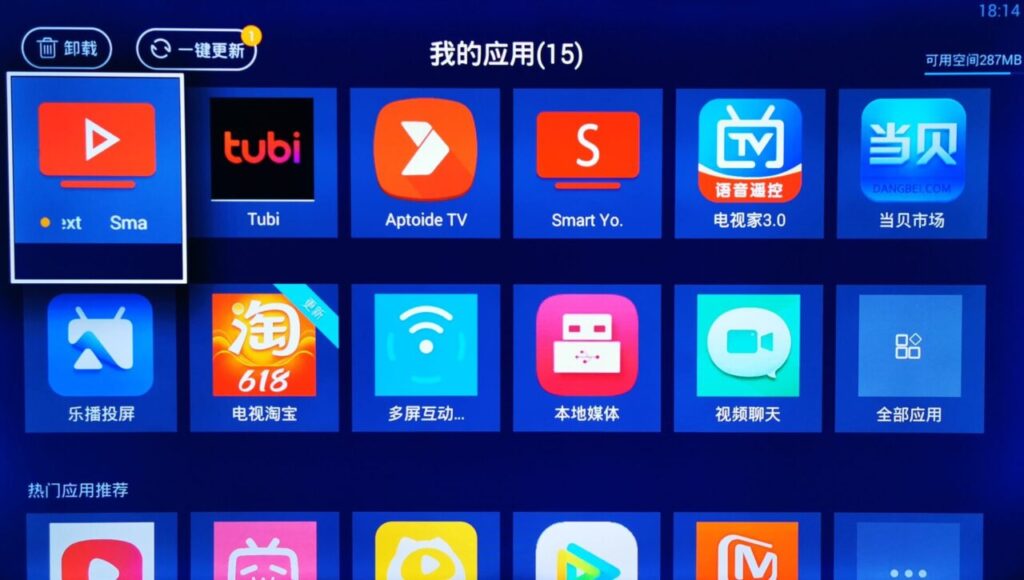
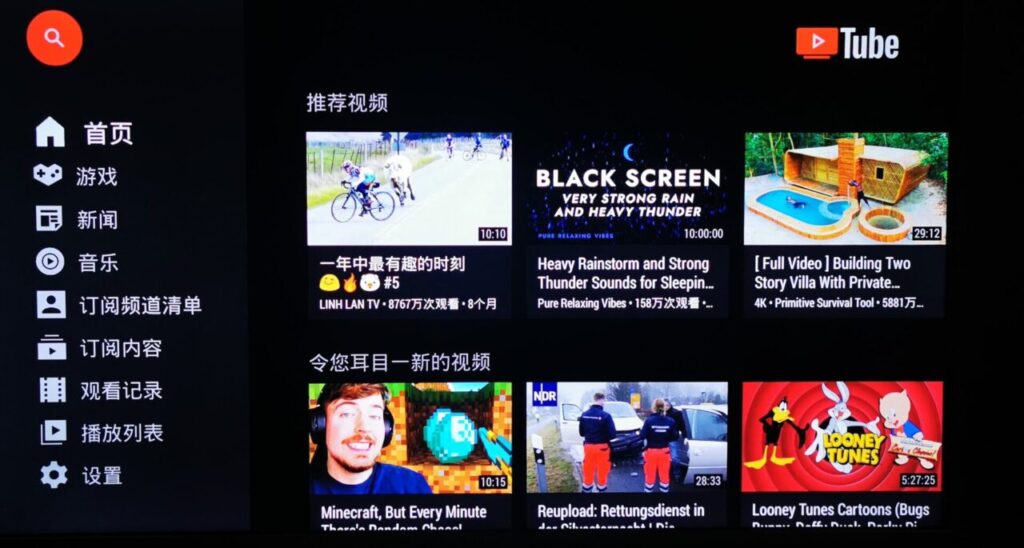

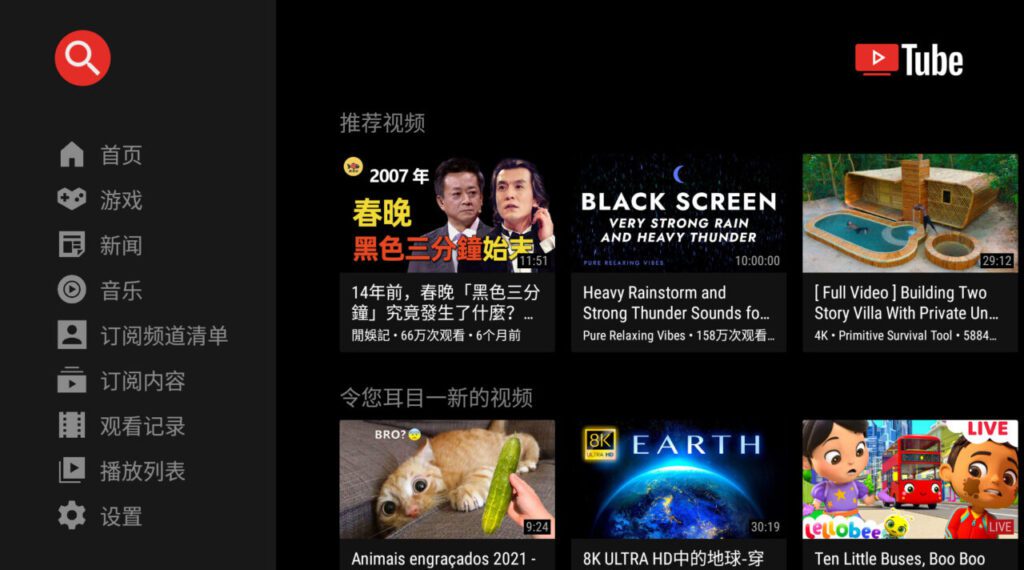

SmartYouTubeTV
Smart YouTube TV — более мощная версия, чем оригиналПРИЛОЖЕНИЕОн поддерживает только устройства Android, особенно Android TV-приставки. Оригинальное приложение YouTube обычно имеет множество проблем на ТВ-приставках, но Smart YouTube TV может их решить.
- Поддержка 4К.
- Разработано для экранов телевизоров.
- Поддерживается любой пульт дистанционного управления.
- Поддержка входа в систему.
- Нет зависимости от сервисов Google.
- Полностью локализовано.
- Многоязычная поисковая клавиатура.
- Механизм автоматического обновления.
- Корень не требуется!
Выбор устройства/разрешения при запуске позволяет использовать различные методы воспроизведения:
- 1080 Main - WebView
- 1080 Alt - XWalk
- 4K Main - Exoplayer + WebView
- 4K Alt - Exoplayer + XWalk
Скачать APK для YouTube TV
SmartYouTubeTVТекущая версия — 6.17.739. SmartYouTubeTV — предшественник SmartTubeNext. В настоящее время SmartYouTubeTV не обновляется и не поддерживает свою работу. В настоящее время проблем с использованием приложения не наблюдается. Кроме того, это версия без рекламы.Google IDВы можете войти в систему как обычно. Если вам интересно, вы можете скачать SmartYouTubeTV.
Поскольку проект прекратил обновление и поддержку, загрузка APK-файлов осуществляется через сторонние веб-сайты для загрузки приложений.
Загрузка SmartYouTubeTV:https://www.malavida.com/en/soft/smart-youtube-tv/android/download
установка youtube tv apk
Способ установки такой же, как у SmartTubeNext. Загрузите APK-файл на USB-накопитель, затем вставьте его в Smart TV и откройте установочный файл в файловом менеджере или медиаменеджере, чтобы установить его.
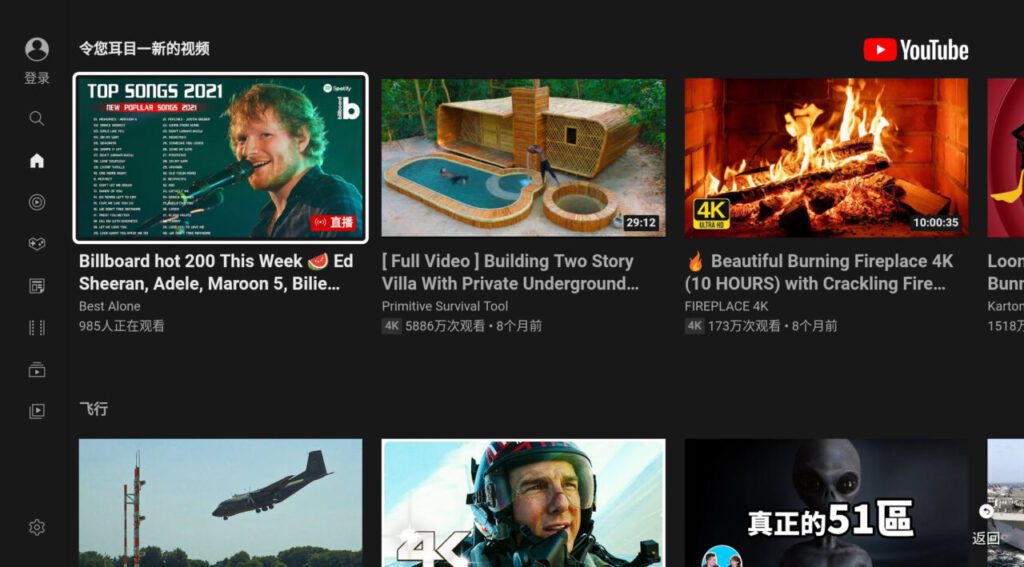
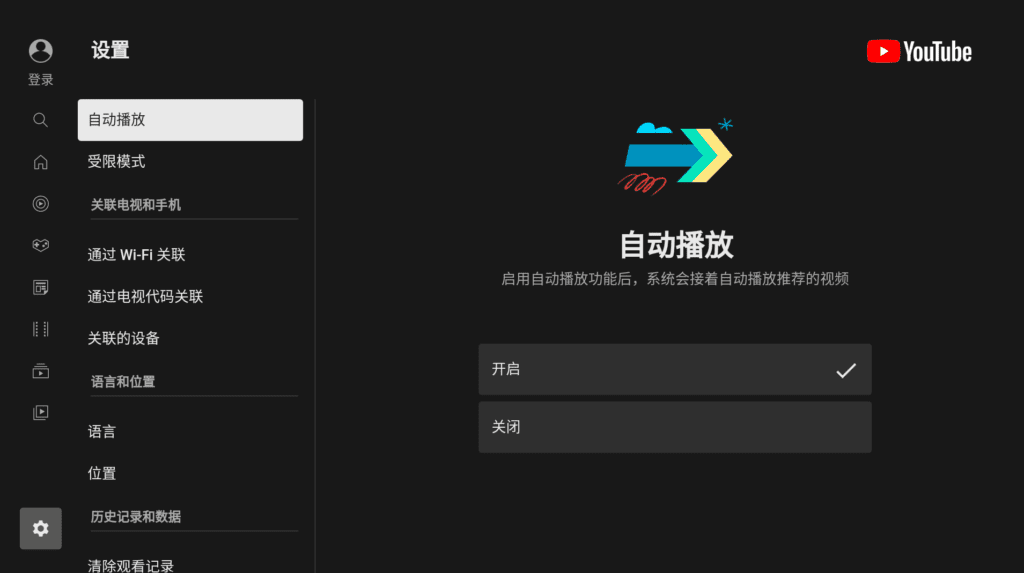
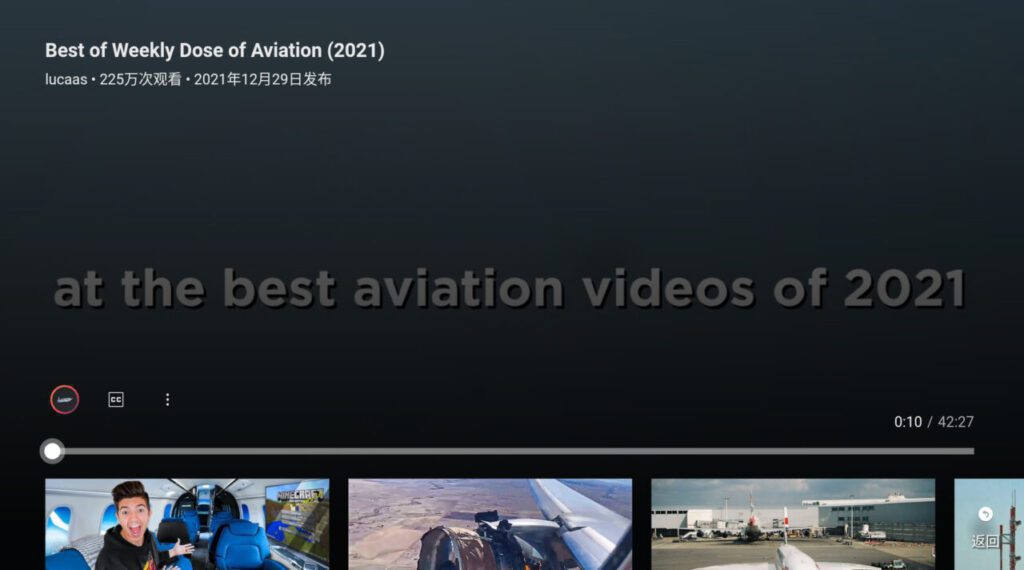
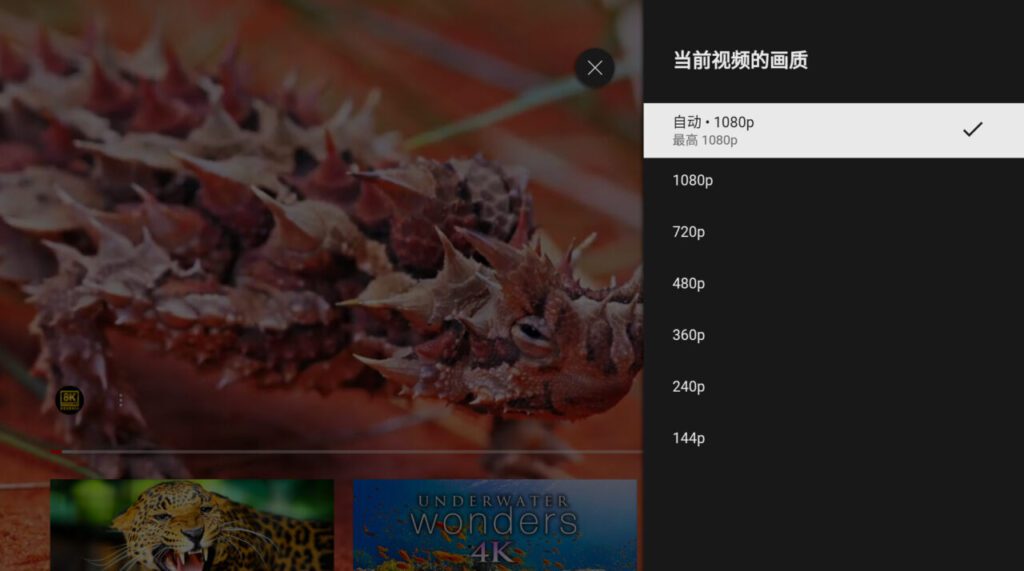
Часто задаваемые вопросы о просмотре YouTube на телевизоре
В: AV01 не воспроизводится / Почему VP9 работает медленно на моем устройстве?
Поскольку AV01 является совсем новым форматом, большинство телевизоров и ТВ-приставок не поддерживают аппаратное обеспечение и вообще не могут воспроизводить AV01.
Если ваше устройство поддерживает этот кодек на аппаратном уровне, видео с этим кодеком должно воспроизводиться плавно. Даже на недорогих ТВ-приставках, официально не поддерживающих 4K, VP9 в более высоких разрешениях может работать медленно. Даже без аппаратной поддержки ваше устройство может воспроизводить видео VP9, но для его плавной работы потребуется мощный процессор. Исправление ошибки AV01 без аппаратной поддержки технически возможно, но в настоящее время не планируется и может быть недостаточно эффективным.
В: Что такое SmartYouTubeTV (SYTV)? В чём его отличия?
О: SmartYouTubeTV был первым сторонним клиентом YouTube для Android TV. Мы больше не поддерживаем его, поскольку все усилия по разработке теперь сосредоточены на SmartTubeNext. Хотя SmartYouTubeTV и SmartTubeNext делают одно и то же, они используют разные подходы:
- SmartYouTubeTV похож на оригинальный YouTube TV, но с плагинами для расширенной функциональности.
- SmartTubeNext — это собственное приложение для Android, которое не использует оригинальный код YouTube TV.
Оригинальное приложение YouTube TV было веб-приложением. Google может и постоянно обновляет веб-код, что иногда может привести к сбоям в работе SmartYouTubeTV. Мы (или вы) ничего не можем сделать, чтобы предотвратить это. Эти изменения применяются, даже если вы не обновляете приложение. Поскольку некоторые изменения применяются только к определённым странам или случайно выбранным пользователям, разработчикам сложно отлаживать и исправлять ошибки. Google потенциально может свести на нет годы упорной работы над этим приложением одним обновлением.
SmartTubeNext — это нативное приложение, которое загружается быстрее, стабильнее и проще в поддержке и развитии. SmartTubeNext выглядит не так хорошо, как SmartYouTubeTV, но это лишь мелочь.
В: Что делать, если я предпочитаю SmartYouTubeTV?
О: Это ваш выбор. SmartYouTubeTV больше не будет получать частые обновления и исправления, так что вам придётся действовать самостоятельно. Мы рекомендуем не зацикливаться на различиях и перейти на SmartTubeNext.
В: Можно ли сделать так, чтобы SmartTubeNext выглядел как оригинальное приложение? / Можно ли улучшить страницу поиска?
О: Мы попробуем, но это потребует много усилий и времени, поэтому, пожалуйста, наберитесь терпения. Вы, конечно, не первый, кто предлагает такое.
SmartTubeNext следует официально рекомендованному Google дизайну/шаблону приложения для телевизоров и использует официальную предустановленную клавиатуру Android TV. К сожалению, Google ужасно поработала над страницей поиска и клавиатурой. Возможно, в будущем обновлении SmartTubeNext появится встроенная клавиатура, аналогичная оригинальной клавиатуре YouTube или других популярных приложений Android TV. Возможно, интерфейс улучшится и станет таким же, а то и лучше, чем в официальном приложении YouTube. Но пока, из-за нехватки времени и неудовлетворительных официальных рекомендаций Google, всё остаётся как есть.
В: Невозможно установить в Китае?
A: Да, в настоящее время невозможно установить бета-версию на устройства с текущей китайской прошивкой. (Может быть, только на Xiaomi?)
Более подробную информацию смотрите в разделе «Совместимость».
В: Могу ли я использовать телевизор на Samsung Tizen TV/LG webOS/ iOS / Установить на тостер?
О: Нет, это только для устройств Android. Приложение нелегко портировать, и мы даже не планируем это делать. Пожалуйста, не спрашивайте.
В: Можно ли установить его на смартфон? / Можно ли добавить портретный режим? / Не работает прокрутка.
A: L. Это приложение не предназначено для смартфонов, и мы не оказываем для него никакой поддержки.
Однако вы можете транслировать видео со смартфона на телевизор/приставку с помощью SmartTubeNext. Просто используйте официальное приложение YouTube или Vanced. Подробнее см. в разделе «Трансляция».
Мобильной версии не будет. Вместо неё вы можете использовать Vanced, Pure Tuber, NewPipe или NewPipe x SponsorBlock. За помощью обращайтесь в соответствующие чаты поддержки.
В: Можно ли установить его на планшет/экран автомобиля/смартфон с помощью док-станции?
Да... возможно... запрос:
- Это устройство Android.
- У него большой экран.
- Он поддерживает сенсорный ввод с пульта ДУ телевизора, контроллера или клавиатуры и не поддерживается. Прокрутка с помощью мыши/сенсорной панели невозможна. SmartTubeNext не может корректно использоваться только с сенсорным вводом или вводом с помощью мыши.
Некоторые пользователи сообщают о больших успехах (в том числе в автомобильных развлекательных системах). Поделитесь с нами своими историями успеха.
В: Я получаю сообщение об ошибке «Неизвестный кодек» / «Невозможно загрузить видео».
A: Подождите 5 секунд, пока видео воспроизведётся. Если это не поможет, нажмите кнопку воспроизведения. Некоторые пользователи сообщают, что эта проблема возникает только при подключении USB-аудиоустройства или переполнении диска.
В: Я получаю сообщение «Профиль видео не поддерживается»
A. Нажмите кнопку «HQ» в левом нижнем углу, выберите «Видеоформат» и выберите любой формат, кроме AV01. Большинство устройств (в том числе и ваше) не поддерживают AV01, поэтому выберите VP9. Подробнее см. в разделе «Видеокодеки».
В: Я получаю сообщение об ошибке «Видео недоступно» при попытке посмотреть неопубликованное видео или одно из моих собственных видео.
A: Да, на данный момент это ошибка.
В: Его нет в списке моих актеров.
A: Пожалуйста, прочтите раздел «Кастинг».
В: Чрезмерная буферизация видео
A: Эта проблема может быть свойственна не только SmartTubeNext, так как о ней сообщали и другие неофициальные приложения YouTube. Сейчас она встречается редко, но была очень распространена во втором квартале 2021 года. Некоторые пользователи или устройства, по-видимому, затронуты сильнее других. Официальное приложение и сайт YouTube, по-видимому, затронуты редко. Причина проблемы в настоящее время неизвестна, но, по-видимому, она связана с серверной частью YouTube. Возможно, YouTube дискриминирует сторонние приложения.
А теперь попробуйте и посмотрите, поможет ли это:
- Уменьшить разрешение (или вероятность возврата)
- Измените формат видео на AVC
- Увеличьте буфер в настройках
- Нажмите кнопку «Назад» и попробуйте воспроизвести видео еще раз.
В: В отладочной информации указано, что мой монитор имеет разрешение 1080p, но у меня монитор 4k/UHD!
О: Не волнуйтесь, отладочная информация неверна. SmartTubeNext работает нормально даже в разрешении 1080p и выше, и вы должны это видеть при воспроизведении видео в формате 4K или UHD. Не беспокойтесь, если указано «720p» и у вас монитор с разрешением 1080p.
В: Почему автоматически не выбирается наивысшее качество?
О: Да (по умолчанию). Если вы настроите видеопрофиль в разделе «Настройки», автоматически будет выбрано максимальное значение. Проверьте, настроен ли у вас видеопрофиль. Вы можете отключить его, выбрав «Нет».
Не путайте качество с битрейтом. Подробнее см. в разделе «Видеокодеки».
В: Можно ли установить (максимальное) разрешение по умолчанию?
О: SmartTubeNext автоматически выбирает максимальное доступное качество для вашего видео, вплоть до максимального разрешения, которое вы можете задать в настройках в разделе «Профиль видео». Если доступно, SmartTubeNext выберет выбранный профиль видео; в противном случае будет использован следующий наилучший из доступных профилей. Вы можете изменить профиль видео в любой момент во время просмотра видео.
В: Могу ли я установить разрешение на «Авто» в зависимости от доступной мне пропускной способности?
О: Это запланировано, но пока недоступно. Однако вы можете установить максимальное разрешение, соответствующее вашей пропускной способности. Подробности см. выше.
В: Почему видеоклипы пропускаются?
О: В SmartTubeNext есть функция SponsorBlock. Вы можете выбрать, какие категории (если таковые имеются) следует пропустить. Подробнее см. в разделе SponsorBlock.
В: Как сделать так, чтобы автоматически начиналось/останавливалось следующее видео после каждого видео?
A: Вы можете использовать кнопку цикла для переключения между различными режимами автовоспроизведения.
В: Как удалить рекомендуемые видео, которые мне не интересны (например, новости)?
О: Рекомендуемые видео определяются YouTube, а не приложением, и мы не можем изменить этот алгоритм. Они основаны на вашей стране, которую можно изменить в настройках. Если вы вошли в систему, они основаны на вашей истории просмотров, данных профиля пользователя и других данных, которые может использовать Google. Если вы не вошли в систему, вы находитесь в режиме «инкогнито», поэтому история просмотров не влияет на ваши рекомендации. Возможно, в будущих версиях будет добавлена дополнительная аналитика пользователей без входа в систему.
В: Работает ли HDR?
О: Да, если ваше оборудование поддерживает HDR, то он будет работать. На NVIDIA Shield он не работает. Подробнее см. в разделе о HDR.
В: Почему в журнале обновлений некоторых обновлений отображается сообщение «Не обновляйте, если вас устраивает текущая версия»?
О: Эти обновления вносят существенные изменения в код, исправляя ошибки, затрагивающие лишь небольшое количество пользователей/устройств. Обновляться следует только затронутым пользователям. Для всех остальных обновление не принесёт никакой пользы, однако может привести к появлению новых ошибок. Если вы всё равно обновитесь, не беспокойтесь.
В: При воспроизведении на других скоростях кадры пропускаются!
A: В данный момент мы не можем решить эту проблему, извините.
В: Что такое АФР?
A: Автоматическая настройка частоты кадров. Эта функция подстраивает частоту обновления экрана телевизора под просматриваемый контент. Это может немного улучшить плавность, но разница настолько мала, что большинство людей её едва замечают. Функция работает не на всех устройствах. Если вы не знаете, как она работает, и не хотите проверять её самостоятельно, можете смело отключить её.
Предложение: вы можете включить его и проверить, работает ли он на вашем устройстве; если он вызывает проблемы (или если вы не хотите проверять), выключите его.
В: Какой уровень амортизации выбрать: высокий или низкий?
О: Чем больше размер буфера, тем больше видео будет предварительно загружено до текущей позиции. Если вы часто закрываете видео до их завершения, низкий размер буфера может минимизировать использование полосы пропускания. Высокий размер буфера может решить проблемы с сетью и предотвратить остановку видео во время буферизации. Высокий размер буфера увеличит использование оперативной памяти, но это не должно быть проблемой.
Рекомендация: Высокая.
В: Можно ли сохранить буфер при возврате?
О: Нет, при перемотке назад (например, на 5 секунд назад) SmartTubeNext придётся выполнить повторную буферизацию. Возможно, это будет исправлено в будущем обновлении.
В: Мое устройство зависает во время просмотра YouTube.
О: Это проблема прошивки или Android. Если вы используете кастомную прошивку, это может быть проблемой. Поскольку у разработчиков мало возможностей отладить эту проблему, мы не можем вам помочь, к сожалению. Вы можете попробовать стандартные способы решения: перезагрузить устройство, очистить кэш, переустановить приложение или сбросить настройки устройства до заводских.
В: Могу ли я удалить видео из своей истории?
А: Пока нет
В: Могу ли я загружать видео?
A: Нет SmartTubeNext
В: Можно ли устанавливать обновления автоматически?
A: Нет, это технически невозможно. Необходимые разрешения есть только у предустановленных менеджеров приложений (обычно Google Play Store, Amazon App Store и т. д.). Все остальные приложения, включая SmartTubeNext, можно только открыть и установить. Обходной путь с использованием root-доступа возможен, но пока не реализован.
В: Могу ли я добавить в белый список рекламу с определенных каналов?
О: Нет, это невозможно. В SmartTubeNext нет кода для показа рекламы. Добавление этой функции потребовало бы времени и усилий, которые были бы потрачены на добавление полезных функций и исправление ошибок.





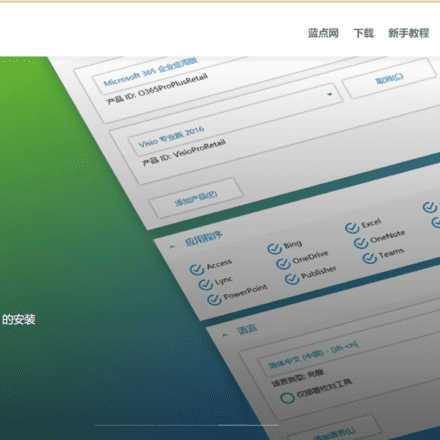
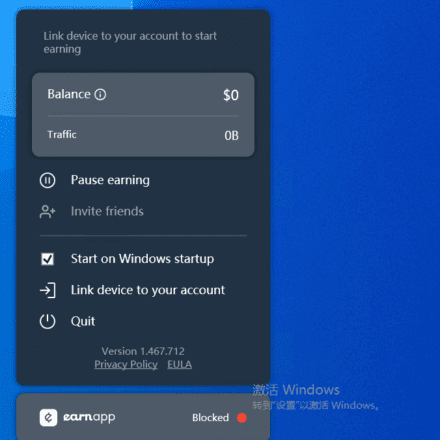
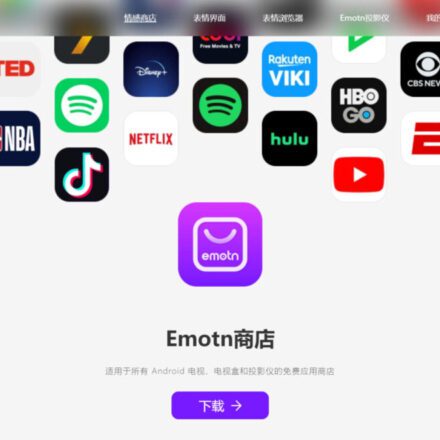
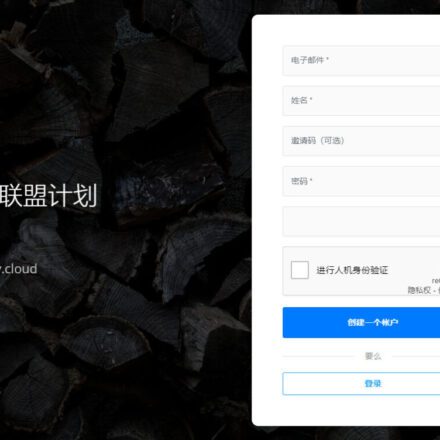
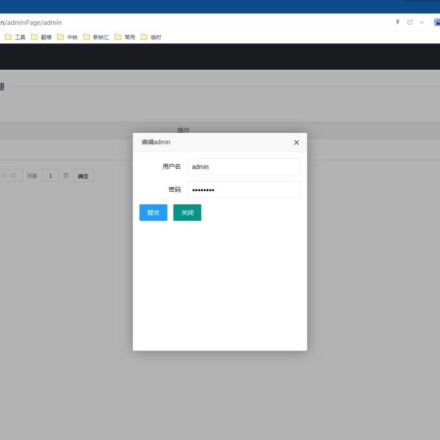
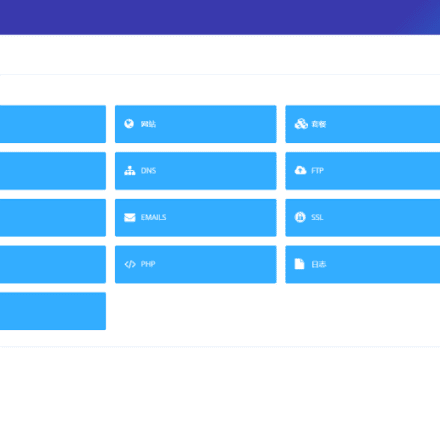
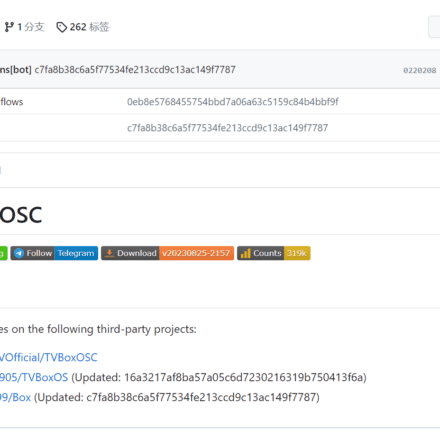
Mozilla/5.0 (Windows NT 10.0; Win64; x64) AppleWebKit/537.36 (KHTML, like Gecko) Chrome/125.0.0.0 Safari/537.36
версия youtube tv